Il diametro predefinito dell'ugello per la maggior parte delle stampanti odierne è di 0,4 mm. Se si decide di utilizzare un ugello di diametro diverso (si possono leggere tutti i vantaggi nel nostro articolo e non c'è un profilo integrato per questo, dovrete crearne uno da soli.
Piuttosto che creare un profilo nuovo di zecca, è meglio iniziare con un profilo esistente e modificarlo.
Le due cose principali da regolare sono:
- Diametro ugello nella Scheda Impostazioni -> Estrusore 1
- Larghezza estrusione nella Scheda Impostazioni di stampa -> Avanzate
Questo significa che dovrete salvare non solo un nuovo profilo stampante, ma anche nuovi profili di stampa.
Vai su Configurazione - Configurazione guidata - Prusa FFF e spunta le caselle per i profili che vuoi importare, per esempio "0.25 mm nozzle"
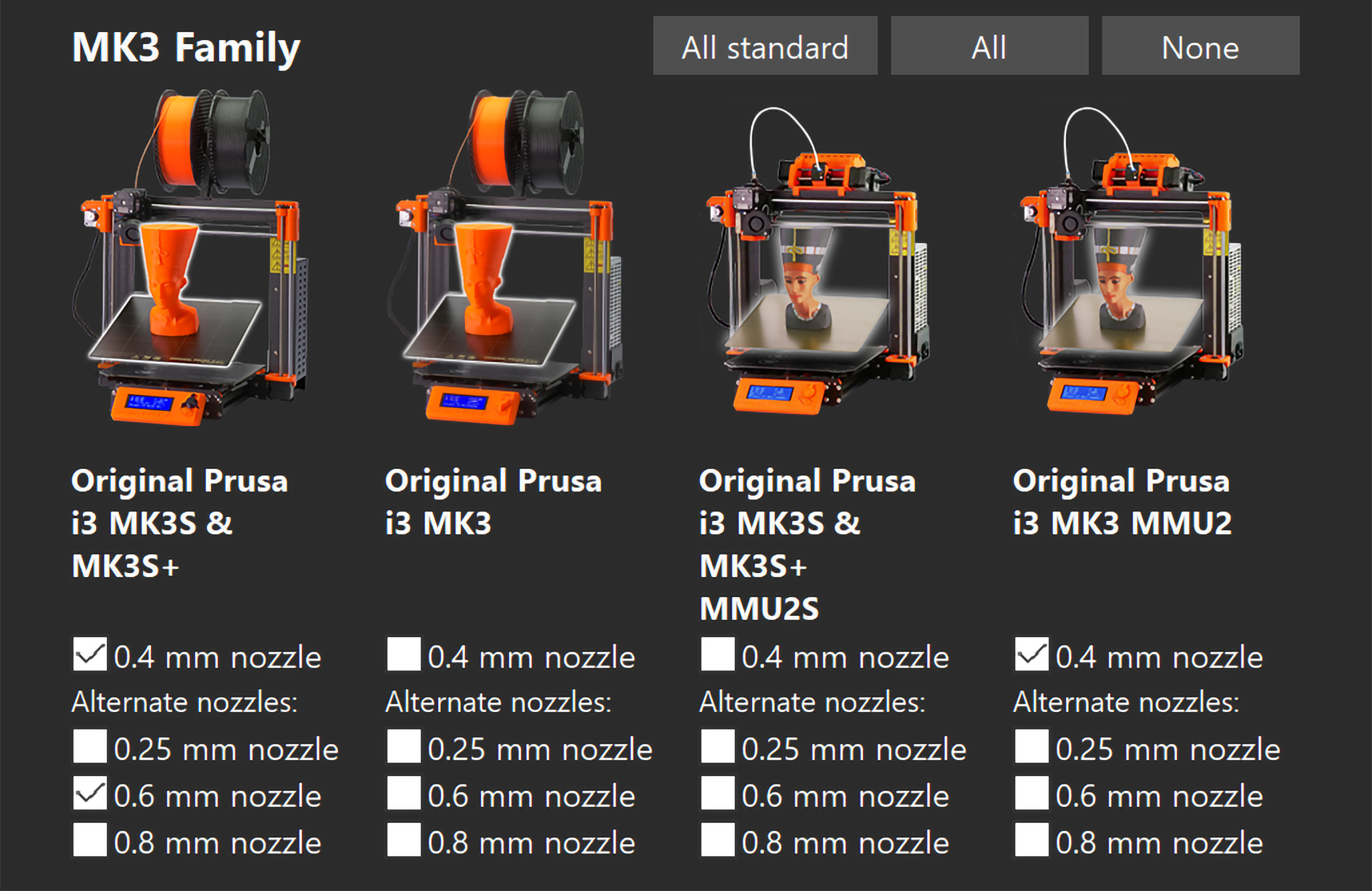
Diametro Ugello nelle impostazioni estrusore
Andare nellaScheda Stampante -> Estrusore 1 -> Diametro ugello e inserire il diametro esatto del nuovo ugello e se questo è ad alto flusso o meno.
Questo valore viene utilizzato su PrusaSlicer principalmente come limite macchina. Ad esempio, non è possibile stampare con un'altezza dello strato superiore al diametro dell'ugello. L'altezza dello strato dovrebbe essere al massimo il 70-80% del diametro del vostro ugello, altrimenti l'adesione dello strato sarà significativamente compromessa. PrusaSlicer prende nota anche del diametro dell'ugello e lo inserisce come commento nel G-code esportato. Questo è molto utile perché la stampante può avvertirvi se accidentalmente provate a stampare un G-code generato per una diversa dimensione di ugello.
Tuttavia, di per sé, cambiare questo valore non farà sì che PrusaSlicer generi linee di estrusione più spesse.
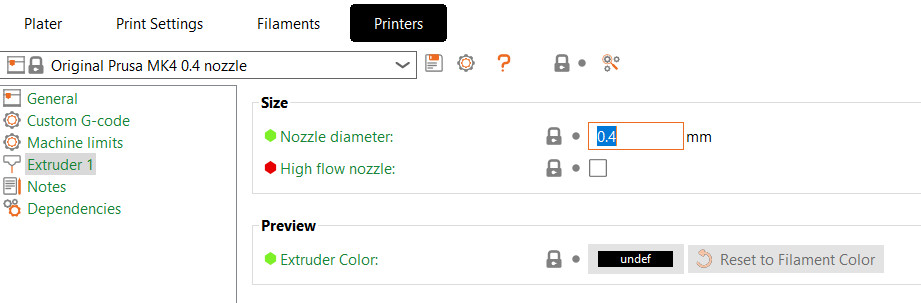
Larghezza estrusione in Impostazioni di stampa
La regolazione della larghezza di estrusione è la cosa più importante quando si crea un profilo per un nuovo ugello.
Andare nella Scheda Impostazioni di stampa -> Avanzate.
Vedrete un elenco di svariate impostazioni di larghezza d'estrusione, che può essere aggiunto come misura in millimetri o come percentuale. La larghezza di estrusione del Materiale di supporto è abilitata solo se l'opzione "Genera materiale di supporto" è selezionata in Scheda Impostazioni di stampa -> Materiale di supporto.
- Inserire manualmente la larghezza di estrusione predefinita (ad esempio, 0,45 mm).
- Se si inserisce come valore 0, PrusaSlicer determinerà la larghezza di estrusione in base al diametro dell'ugello
- verrà usato 1.125 × diametro ugello
- È anche possibile inserire una percentuale, (ad es. 120%)
- La percentuale è calcolata in base all'altezza dello strato, non al diametro dell'ugello
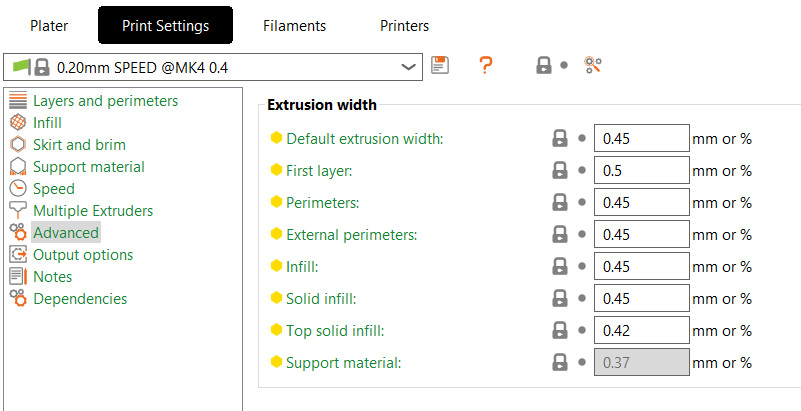
Consigli sulla larghezza di estrusione
Generalmente, si desidera che la larghezza di estrusione sia circa 110% del diametro dell'ugello.
È possibile aumentare la larghezza di estrusione del primo strato per farlo aderire meglio al piano di stampa (ad es. 120-140% del diametro dell'ugello) al costo di una minore risoluzione nel piano XY.
Impostando la larghezza di estrusione inferiore al diametro dell'ugello si possono rendere i supporti più deboli e più facili da rimuovere.
Controllo del diametro dell'ugello della stampante sulla MK3/S
Se hai impostato un profilo per la dimensione personalizzata dell'ugello e stai usando la Original Prusa i3 MK3/S/+, disabilita il G-code di controllo del diametro dell'ugello.
Andare nel menu della stampante a Impostazioni -> Impostazione HW -> Controlli - Ugello. Modificarlo in Avvisa per ricevere un avviso che può essere saltato, oppure modificarlo in Nessuno per far sì che la stampante ignori i diversi diametri degli ugelli.
In alternativa, è possibile eliminare la riga direttamente dal Gcode in Prusa Slicer. Si noti che questa operazione è consigliata solo agli utenti esperti. Andare alla scheda Stampanti -> G-code personalizzato -> G-code iniziale ed eliminare la riga che diceM862.1 P[nozzle_diameter] ; nozzle diameter check